怎么把cad图片导入word文档 怎样在Word文件中插入CAD图纸
怎么把cad图片导入word文档,在现代科技的发展下,CAD(计算机辅助设计)已经成为许多工程师和设计师不可或缺的工具,当我们需要将CAD图纸插入到Word文档中时,我们可能会面临一些挑战。在本文中我们将探讨如何将CAD图片导入到Word文档中,并介绍一些在Word文件中插入CAD图纸的方法。无论是为了展示专业的设计或者为了方便与他人共享和编辑,掌握这些技巧都将帮助我们更好地利用这两个强大的工具。
操作方法:
1.首先在CAD软件中打开你需要导出的图形,如图所示。
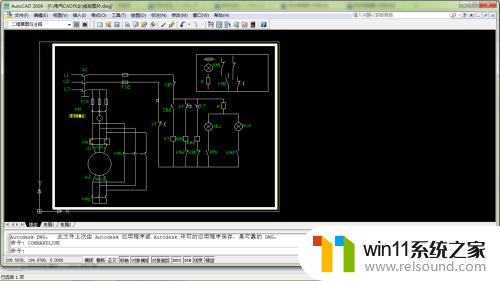
2.第一步是将背景色设为白色,这样做是为了方便在word文档中显示图形。具体步骤如下,点击“工具”→“选项”→“显示”→“颜色",选择白色。如图所示。

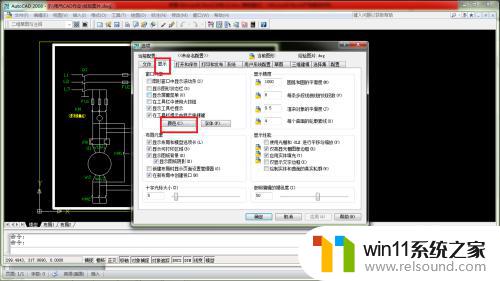
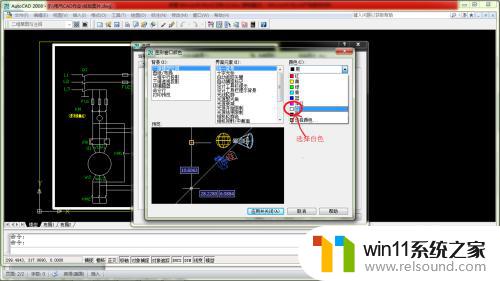
3.点击确定后,图形背景变成白色,点击”文件“→“输出”。在弹出的对话框选择文件类型是”图元文件(*wmf)",然后点击保存。如图所示。
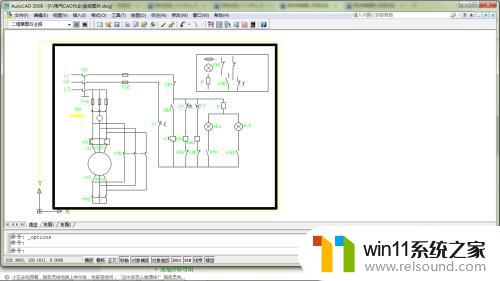
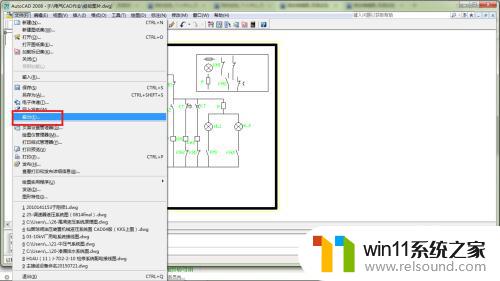
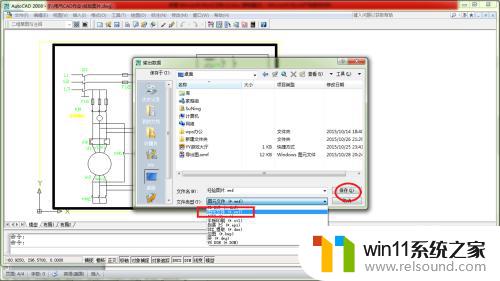
4.这时鼠标由“箭头”变成“捕捉方块”点击方块,框选你要输出的图形区域。点击“回车”即可。如图所示。
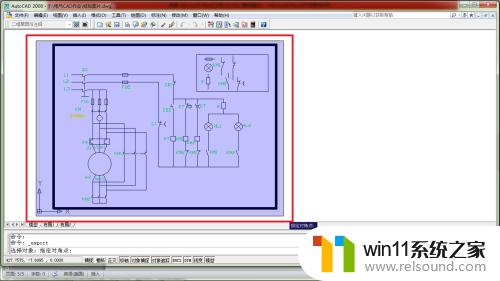
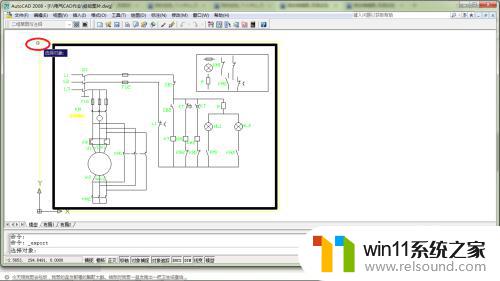
5.打开一个word文档,点击“插入”→“图片”→在弹出的对话框选择刚才导出的图片即可。如图。
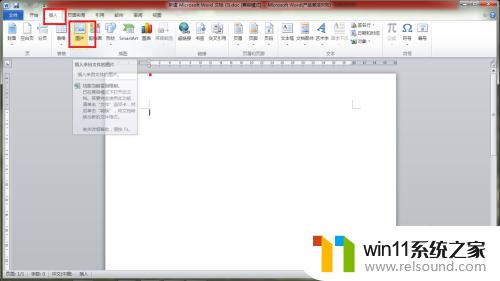
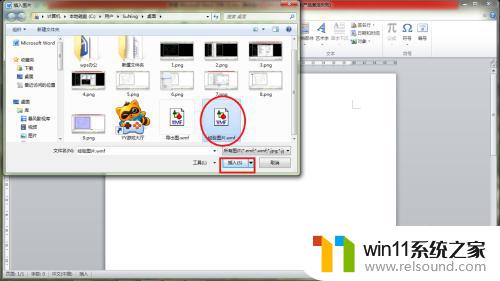
6.如果导出的图片过小,可用word文档的图形编辑器对图片进行编辑。
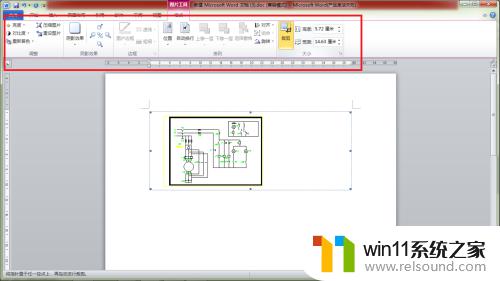
7.如果上述方法过于复杂,也可将背景改为白色后。直接用截图软件截图(一般般电脑中都自带有截图软件),复制粘贴到Word文档中即可。
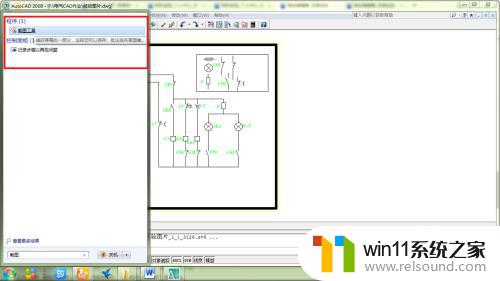
以上就是如何将 CAD 图片导入 Word 文档的全部内容,如果还不清楚的话,用户可以参考上面小编提供的步骤进行操作,希望这些步骤对大家有所帮助。
怎么把cad图片导入word文档 怎样在Word文件中插入CAD图纸相关教程
- 删除文档最后一页空白页 Word文档最后一页空白页删除方法
- 输入法搜索功能不见了 win8/win10输入法不见了怎么解决
- 微软因OpenAI受益,而与微软合作最深入的中国公司是谁
- 画图字体横向变竖向 画图工具如何调整字体旋转角度
- win10我的桌面图标怎么调出来 win10我的电脑图标不见了怎么找回
- win10照片编辑后无法保存 win10编辑图片无法保存提示解决方法
- excel文件只读模式怎么解除 Excel只读模式如何取消
- 怎么清理ps暂存盘文件 PS暂存盘清理技巧
- 微软将在Win11设置中引入新选项,可激活隐藏实验性功能 / 特性
- 分析师建议买入英伟达股票 因为这家芯片制造商是一家AI公司
- 英伟达新一代AI芯片过热延迟交付?公司回应称“客户还在抢”
- 全球第二大显卡制造商,要离开中国了?疑似受全球芯片短缺影响
- 国外芯片漏洞频发,国产CPU替代加速,如何保障信息安全?
- 如何有效解决CPU温度过高问题的实用方法,让你的电脑更稳定运行
- 如何下载和安装NVIDIA控制面板的详细步骤指南: 一步步教你轻松完成
- 从速度和精度角度的 FP8 vs INT8 的全面解析:哪个更适合你的应用需求?
微软资讯推荐
- 1 英伟达新一代AI芯片过热延迟交付?公司回应称“客户还在抢”
- 2 微软Win11将为开始菜单/任务栏应用添加分享功能,让你的操作更便捷!
- 3 2025年AMD移动处理器规格曝光:AI性能重点提升
- 4 高通Oryon CPU有多强?它或将改变许多行业
- 5 太强了!十多行代码直接让AMD FSR2性能暴涨2倍多,性能提升神速!
- 6 当下现役显卡推荐游戏性能排行榜(英伟达篇)!——最新英伟达显卡游戏性能排名
- 7 微软发布Win11 Beta 22635.4440预览版:重构Windows Hello,全面优化用户生物识别体验
- 8 抓紧升级Win11 微软明年正式终止对Win10的支持,Win10用户赶紧行动
- 9 聊聊英特尔与AMD各自不同的CPU整合思路及性能对比
- 10 AMD锐龙7 9800X3D处理器开盖,CCD顶部无3D缓存芯片揭秘
win10系统推荐